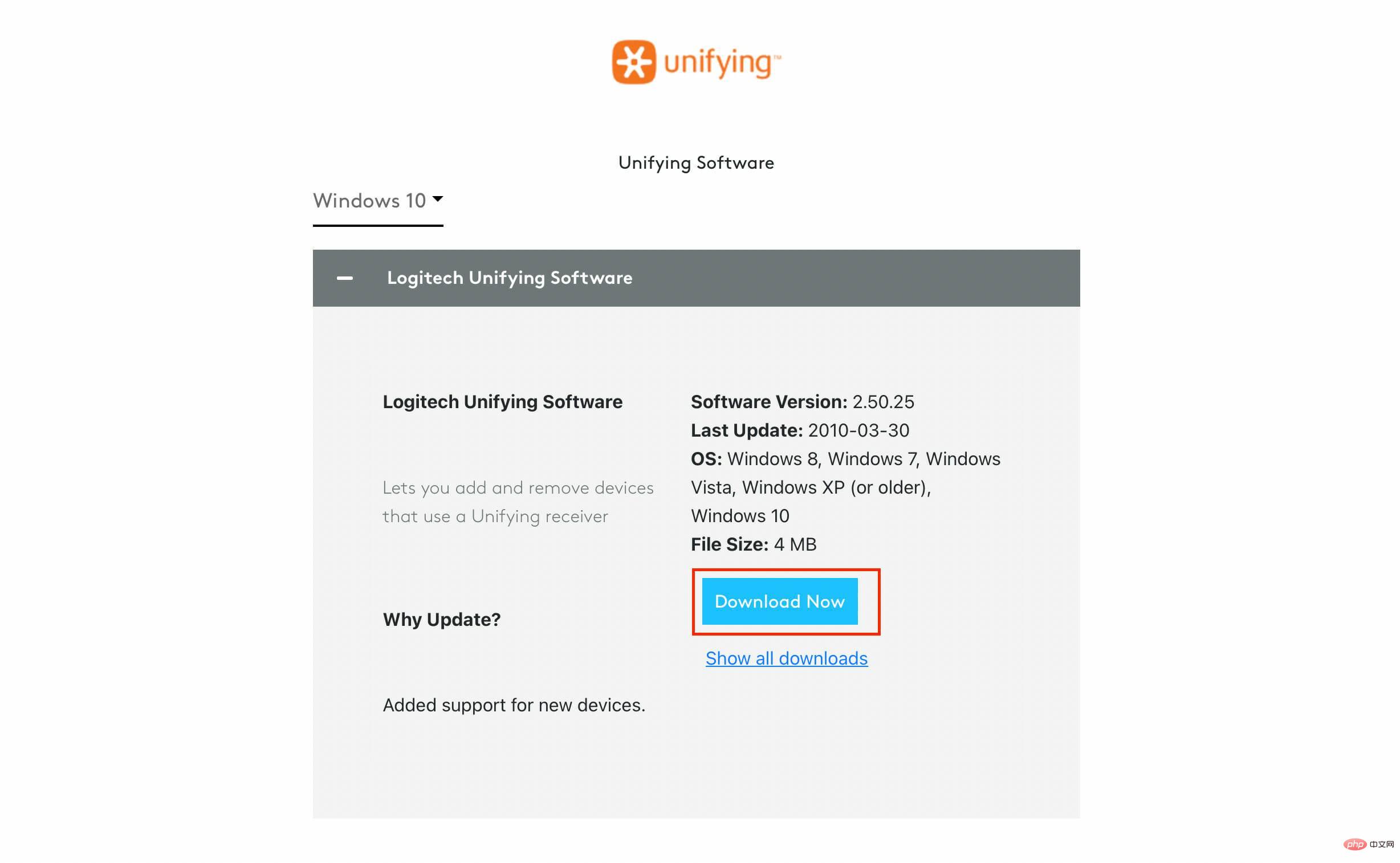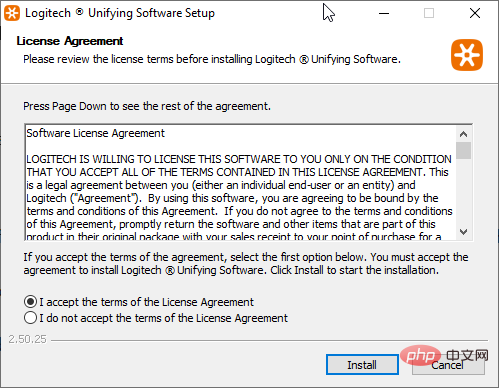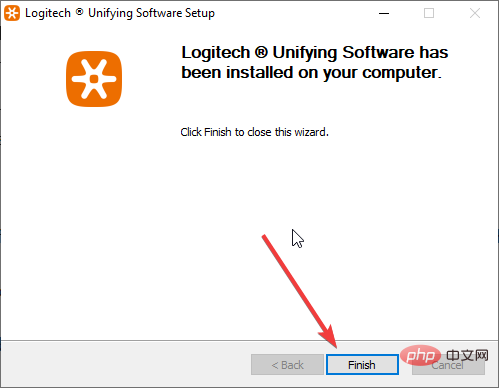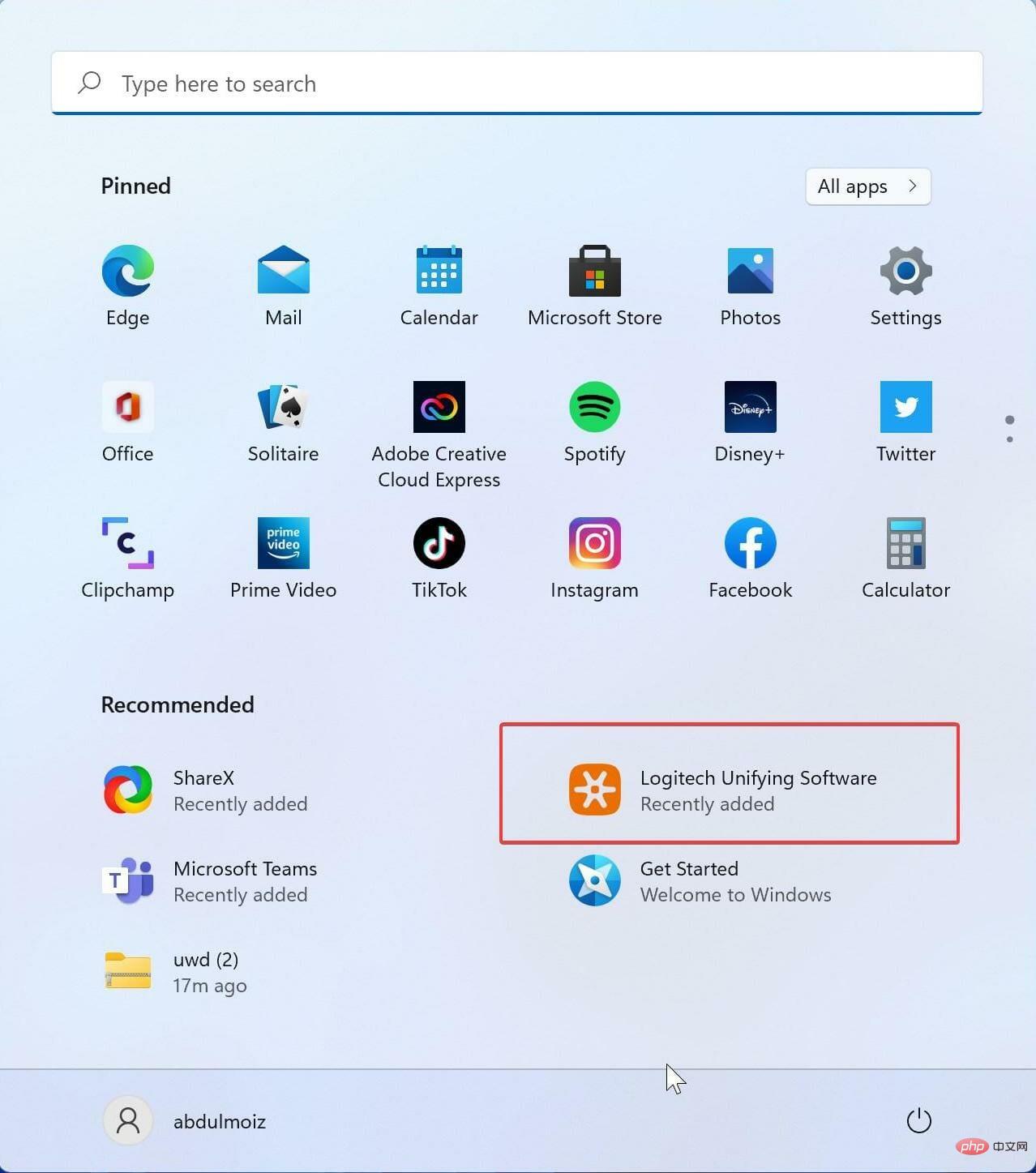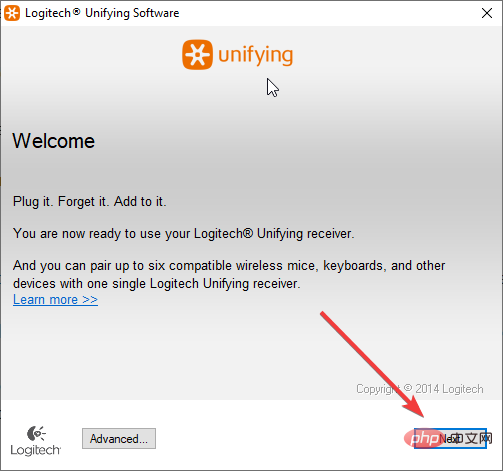Bagaimana untuk memuat turun perisian Logitech Unifying pada Windows 11
Logitech mempunyai ciri gila yang membantu kami mengurangkan kekacauan dengan menghapuskan keperluan untuk membawa berbilang dongle USB untuk setiap peranti Logitech (papan kekunci, tetikus, pad sentuh, pad jejak, dll.).
Anda boleh mendaftar sehingga 6 peranti Logitech dengan satu penerima. Untuk melakukan ini, Logitech menggunakan program yang dipanggil Logitech Unifying Software.
Apl ini membolehkan anda menyambungkan berbilang produk yang diperakui Logitech Unifying kepada satu penerima Logitech Unifying, dan anda boleh menggunakan sehingga 6 produk serentak dengan penerima tersebut.
Perisian ini adalah percuma untuk dimuat turun dan digunakan, tetapi masalahnya di sini ialah ia tidak dikemas kini untuk beberapa ketika dan persediaan serta gandingan boleh menjadi agak rumit.
Teruskan membaca untuk mengetahui cara memuat turun dan memasang perisian Logitech Unifying untuk Windows 11.
Bagaimana untuk memuat turun pemasang perisian Logitech Unifying dan menggunakannya?
1. Muat turun perisian
- Pergi ke halaman muat turun rasmi Logitech.
- Logitech belum mempunyai pemasang rasmi untuk Windows 11 lagi. Jadi pilih versi Windows 10. Ini juga disokong dan berfungsi pada Windows 11.

- Klik untuk memuat turun.

Setelah selesai, ikut langkah di bawah untuk memasang dan memasangkan peranti anda.
2. Pasang aplikasi
- Selepas memuat turun perisian dari tapak web Logitech, buka aplikasi untuk memasang program.
- Selepas membuka program, pilih Saya menerima syarat perjanjian lesen, dan klik Pasang.

- Tunggu sehingga proses pemasangan selesai.
- Setelah pemasangan selesai, klik Selesai untuk memasangkan peranti Logitech anda.

3 Pasangkan peranti Logitech anda
- Palamkan penerima bersatu ke dalam port USB komputer anda.
- Klik pada menu Mula dan kemudian klik pada ikon Logitech Unifying.

- Klik Seterusnya pada skrin alu-aluan.

- Sekarang mulakan semula peranti Logitech anda dengan mematikan dan menghidupkannya.
- Tunggu program mengesan peranti anda. Setelah dikesan, untuk mengesahkan bahawa peranti Logitech berfungsi dengan betul, pilih Ya dan klik Seterusnya.
- Peranti anda kini sedia untuk digunakan.
Ulang langkah ini untuk setiap peranti untuk menyambungkannya ke apl, anda boleh menyambung sehingga 6 peranti.
Adakah Logitech Gsuite menyokong Logitech Unifying?
Peranti Logitech G Suite seperti G Hub dibina dengan mengambil kira pemain. Ia membolehkan mereka menyesuaikan pengalaman permainan mereka secara meluas. Logitech Unifying tidak disokong pada produk Logitech G. Dengan Logitech G Suite (G Hub dan Peranti G), pemain boleh meningkatkan pengalaman permainan mereka secara dramatik dengan menyepadukan peranti G mereka dengan G Hub.
Jika anda mempunyai peranti Logitech G, anda boleh memasang Ghub, yang datang dengan lebih banyak kesan kilat daripada perisian permainan sebelumnya Perisian permainan Logitech. G Hub kini menyertakan kesan Sampler Skrin dan Audio Visualizer.
Anda juga boleh membuat makro dan menetapkannya pada kekunci papan kekunci, butang tetikus atau peranti input lain. Anda boleh memuat turun profil pemain lain dan berkongsi profil anda sendiri.
Tetapi kadangkala perisian G Hub berhenti berfungsi pada sistem Windows 11 dan 10 anda, ini boleh disebabkan oleh banyak sebab. Jika G Hub anda tidak berfungsi dengan betul, cuba nyahpasang dan pasang semula perisian (G Hub).
Logitech Unifying ialah idea bernas yang dilaksanakan oleh pasukan Logitech untuk pengguna harian dan pejabat. Memandangkan semakin ramai orang membeli peranti Bluetooth untuk menghilangkan kekangan wayar, peranti wayarles juga akan datang, seperti penerima yang disertakan dengan setiap peranti.
Atas ialah kandungan terperinci Bagaimana untuk memuat turun perisian Logitech Unifying pada Windows 11. Untuk maklumat lanjut, sila ikut artikel berkaitan lain di laman web China PHP!

Alat AI Hot

Undresser.AI Undress
Apl berkuasa AI untuk mencipta foto bogel yang realistik

AI Clothes Remover
Alat AI dalam talian untuk mengeluarkan pakaian daripada foto.

Undress AI Tool
Gambar buka pakaian secara percuma

Clothoff.io
Penyingkiran pakaian AI

AI Hentai Generator
Menjana ai hentai secara percuma.

Artikel Panas

Alat panas

Notepad++7.3.1
Editor kod yang mudah digunakan dan percuma

SublimeText3 versi Cina
Versi Cina, sangat mudah digunakan

Hantar Studio 13.0.1
Persekitaran pembangunan bersepadu PHP yang berkuasa

Dreamweaver CS6
Alat pembangunan web visual

SublimeText3 versi Mac
Perisian penyuntingan kod peringkat Tuhan (SublimeText3)

Topik panas
 1378
1378
 52
52
 Bagaimana untuk menyediakan cf Logitech satu klik makro? cf tetapan makro tetikus logitech
Mar 14, 2024 pm 10:50 PM
Bagaimana untuk menyediakan cf Logitech satu klik makro? cf tetapan makro tetikus logitech
Mar 14, 2024 pm 10:50 PM
Makro tetikus menetapkan satu siri operasi yang kompleks kepada butang tetikus, yang boleh difahami secara ringkas sebagai tetapan kekunci pintasan tetikus Selepas mengklik butang untuk menetapkan makro tetikus, anda boleh menyelesaikan beberapa operasi yang biasanya anda tidak boleh lakukan. Jadi bagaimana untuk menetapkan makro tetikus semasa bermain CF? Mari kita lihat tutorial tetapan makro tetikus Logitech cf. 1. Mula-mula, pasang perisian permainan Logitech pada komputer anda, dan kemudian klik seperti yang ditunjukkan oleh anak panah dalam gambar untuk membuka antara muka tetapan butang tersuai. Seterusnya, anda perlu memilih kekunci, seperti kekunci kiri, klik anak panah kecil, dan kemudian pilih "Edit Perintah" dalam menu pop timbul, supaya anda boleh membuka antara muka tetapan makro kunci kiri. 3. Kemudian klik butang, seperti yang ditunjukkan oleh anak panah merah dalam gambar, klik kotak teks dan masukkan sebarang kekunci Perhatikan bahawa seperti A
 Apa yang perlu dilakukan jika WPS Office tidak boleh membuka fail PPT - Apa yang perlu dilakukan jika WPS Office tidak boleh membuka fail PPT
Mar 04, 2024 am 11:40 AM
Apa yang perlu dilakukan jika WPS Office tidak boleh membuka fail PPT - Apa yang perlu dilakukan jika WPS Office tidak boleh membuka fail PPT
Mar 04, 2024 am 11:40 AM
Baru-baru ini, ramai rakan bertanya kepada saya apa yang perlu dilakukan sekiranya WPSOffice tidak dapat membuka fail PPT Seterusnya, mari kita belajar bagaimana untuk menyelesaikan masalah WPSOffice tidak dapat membuka fail PPT. 1. Mula-mula buka WPSOffice dan masukkan halaman utama, seperti yang ditunjukkan dalam rajah di bawah. 2. Kemudian masukkan kata kunci "pembaikan dokumen" dalam bar carian di atas, dan kemudian klik untuk membuka alat pembaikan dokumen, seperti yang ditunjukkan dalam rajah di bawah. 3. Kemudian import fail PPT untuk pembaikan, seperti yang ditunjukkan dalam rajah di bawah.
 Apakah perisian crystaldiskmark? -Bagaimana menggunakan crystaldiskmark?
Mar 18, 2024 pm 02:58 PM
Apakah perisian crystaldiskmark? -Bagaimana menggunakan crystaldiskmark?
Mar 18, 2024 pm 02:58 PM
CrystalDiskMark ialah alat penanda aras HDD kecil untuk pemacu keras yang cepat mengukur kelajuan baca/tulis berurutan dan rawak. Seterusnya, biarkan editor memperkenalkan CrystalDiskMark kepada anda dan cara menggunakan crystaldiskmark~ 1. Pengenalan kepada CrystalDiskMark CrystalDiskMark ialah alat ujian prestasi cakera yang digunakan secara meluas yang digunakan untuk menilai kelajuan baca dan tulis serta prestasi pemacu keras mekanikal dan pemacu keadaan pepejal (SSD Prestasi I/O rawak. Ia adalah aplikasi Windows percuma dan menyediakan antara muka mesra pengguna dan pelbagai mod ujian untuk menilai aspek prestasi cakera keras yang berbeza dan digunakan secara meluas dalam ulasan perkakasan
 Langkah-langkah untuk memulihkan pemacu Logitech kepada konfigurasi lalai
Feb 28, 2024 am 11:04 AM
Langkah-langkah untuk memulihkan pemacu Logitech kepada konfigurasi lalai
Feb 28, 2024 am 11:04 AM
Menghadapi pemacu Logitech yang tidak boleh digunakan seperti biasa, ia hanya boleh diselesaikan dengan memulihkan tetapan kilang Walau bagaimanapun, ramai rakan tidak tahu cara memulihkan tetapan kilang harap ia dapat membantu anda. Langkah-langkah untuk memulihkan pemacu Logitech kepada konfigurasi lalai: 1. Mula-mula muat turun perisian pemacu khusus Logitech GHub, dan bukanya selepas muat turun selesai 2. Kemudian buka tetikus untuk menyediakan, dan klik tetapan (gear) dalam sudut kanan atas. 3. Di bahagian bawah, klik "Pulihkan tetapan lalai" , klik terus dan buka semula perisian untuk memulihkan tetapan kilang. Cara menyambungkan pemacu Logitech ke peranti 1. Buka penutup belakang tetikus dan keluarkan soket tetikus wayarles 2. Pilih soket tetikus di sebelah komputer 3. Tetapkan maklumat parameter yang sepadan untuk tetikus. Bluetooth pasangkan peranti dan tekan lama Bluetooth.
 Tutorial penggunaan CrystalDiskinfo-Apakah perisian CrystalDiskinfo?
Mar 18, 2024 pm 04:50 PM
Tutorial penggunaan CrystalDiskinfo-Apakah perisian CrystalDiskinfo?
Mar 18, 2024 pm 04:50 PM
CrystalDiskInfo ialah perisian yang digunakan untuk menyemak peranti perkakasan komputer Dalam perisian ini, kita boleh menyemak perkakasan komputer kita sendiri, seperti kelajuan membaca, mod penghantaran, antara muka, dll.! Jadi sebagai tambahan kepada fungsi ini, bagaimana untuk menggunakan CrystalDiskInfo dan apakah sebenarnya CrystalDiskInfo Izinkan saya menyelesaikannya untuk anda! 1. Asal Usul CrystalDiskInfo Sebagai salah satu daripada tiga komponen utama hos komputer, pemacu keadaan pepejal ialah medium storan komputer dan bertanggungjawab untuk penyimpanan data komputer Pemacu keadaan pepejal yang baik boleh mempercepatkan pembacaan fail dan mempengaruhi pengalaman pengguna. Apabila pengguna menerima peranti baharu, mereka boleh menggunakan perisian pihak ketiga atau SSD lain untuk
 Bagaimana untuk menetapkan kenaikan papan kekunci dalam Adobe Illustrator CS6 - Bagaimana untuk menetapkan kenaikan papan kekunci dalam Adobe Illustrator CS6
Mar 04, 2024 pm 06:04 PM
Bagaimana untuk menetapkan kenaikan papan kekunci dalam Adobe Illustrator CS6 - Bagaimana untuk menetapkan kenaikan papan kekunci dalam Adobe Illustrator CS6
Mar 04, 2024 pm 06:04 PM
Ramai pengguna menggunakan perisian Adobe Illustrator CS6 di pejabat mereka, jadi adakah anda tahu bagaimana untuk menetapkan kenaikan papan kekunci dalam Adobe Illustrator CS6 Kemudian, editor akan membawakan kepada anda kaedah menetapkan kenaikan papan kekunci dalam Adobe Illustrator CS6 Pengguna yang berminat boleh lihat di bawah. Langkah 1: Mulakan perisian Adobe Illustrator CS6, seperti yang ditunjukkan dalam rajah di bawah. Langkah 2: Dalam bar menu, klik perintah [Edit] → [Keutamaan] → [Umum] dalam urutan. Langkah 3: Kotak dialog [Keyboard Increment] muncul, masukkan nombor yang diperlukan dalam kotak teks [Keyboard Increment], dan akhirnya klik butang [OK]. Langkah 4: Gunakan kekunci pintasan [Ctrl]
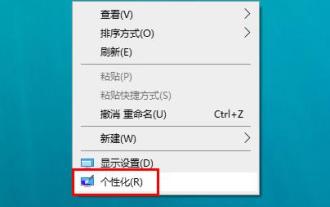 Dalam folder manakah terletaknya pemacu tetikus Logitech? Di manakah fail pemacu Logitech?
Mar 13, 2024 pm 08:30 PM
Dalam folder manakah terletaknya pemacu tetikus Logitech? Di manakah fail pemacu Logitech?
Mar 13, 2024 pm 08:30 PM
Saya percaya bahawa folder yang mana pemacu tetikus Logitech berada adalah soalan yang ingin diketahui oleh ramai pengguna. Pengguna boleh mengklik kanan untuk memperibadikan dan memasukkan antara muka tetikus di bawah peranti untuk melakukan operasi untuk melihatnya. Biarkan editor dengan teliti memperkenalkan kaedah operasi khusus untuk pengguna. Dalam folder manakah terletaknya pemacu tetikus Logitech? 1. Pertama, klik kanan pada komputer dan pilih "Peribadikan". 2. Kemudian klik "Rumah" di sebelah kiri atas. 3. Selepas memasuki halaman utama, klik "Peranti". 4. Kemudian klik "Tetikus". 5. Cari "Pilihan Tetikus Lain&r" di bawah tetapan yang berkaitan di sebelah kanan
 Apakah jenis perisian bonjour Adakah ia berguna?
Feb 22, 2024 pm 08:39 PM
Apakah jenis perisian bonjour Adakah ia berguna?
Feb 22, 2024 pm 08:39 PM
Bonjour ialah protokol rangkaian dan perisian yang dilancarkan oleh Apple untuk menemui dan mengkonfigurasi perkhidmatan rangkaian dalam rangkaian kawasan setempat. Peranan utamanya ialah untuk menemui dan berkomunikasi secara automatik antara peranti yang disambungkan dalam rangkaian yang sama. Bonjour pertama kali diperkenalkan dalam versi MacOSX10.2 pada tahun 2002, dan kini dipasang dan didayakan secara lalai dalam sistem pengendalian Apple. Sejak itu, Apple telah membuka teknologi Bonjour kepada pengeluar lain, jadi banyak sistem pengendalian dan peranti lain juga boleh menyokong Bonjour.